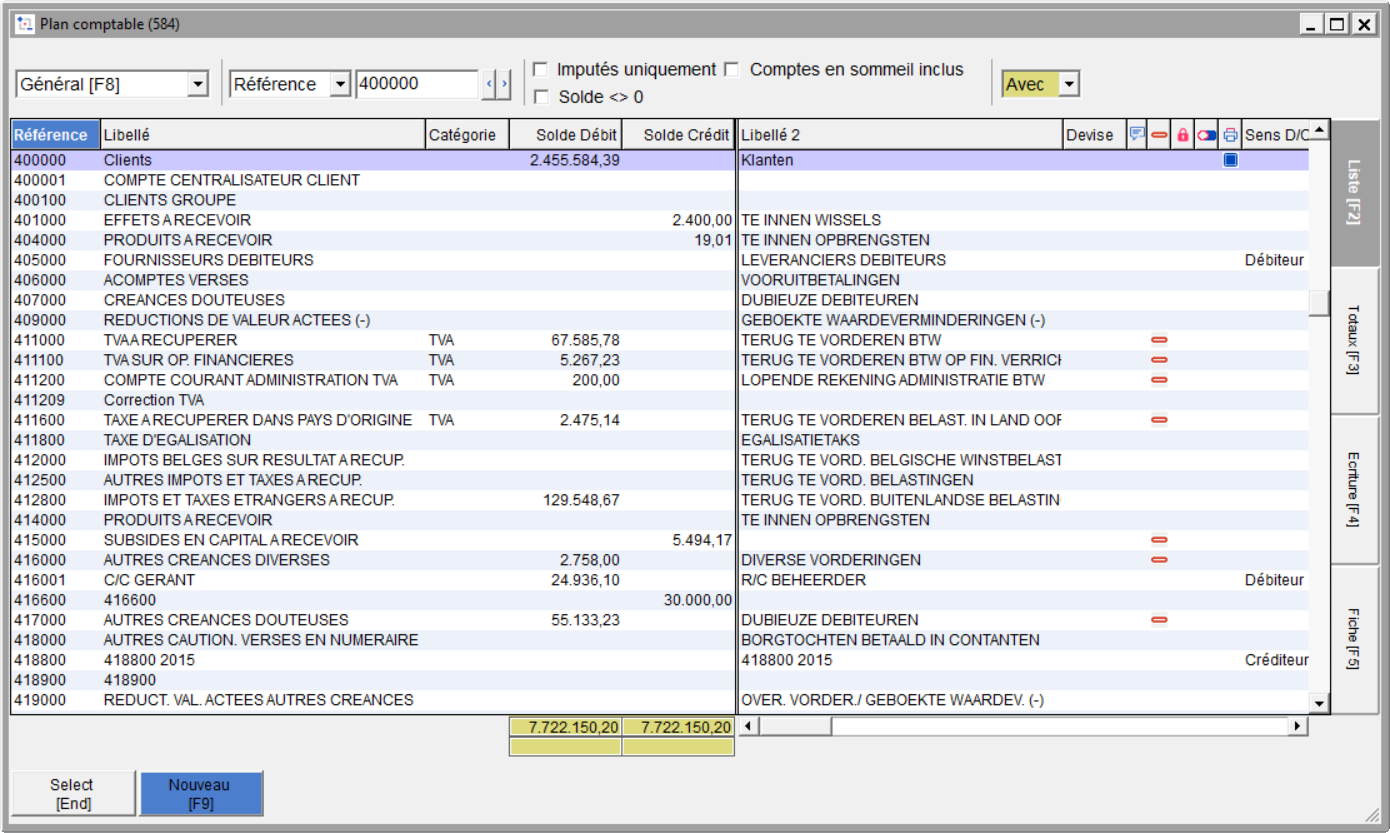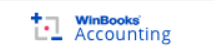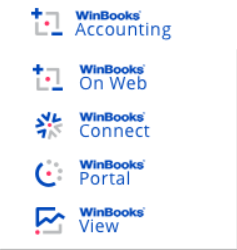Om het uiterlijk van onze verschillende producten te moderniseren, te verfijnen en vooral te standaardiseren, is de look van WinBooks Classic vernieuwd.
Deze nieuwe look is uniek en vervangt alle bestaande looks.
De GUI (Graphical User Interface) kan door de Windows-gebruiker worden aangepast.
Personnalisering van de interface
Door de personaliserering van de interface kunt u per Windows-gebruiker het volgende definiëren:
- de scheidingstekens tussen de regels en de kolommen van de boekings- en gegevensverwerkingsschermen zijn optioneel
- de tint (licht, medium, donker) van elke andere regel in deze schermen
- de helderheid van de boekingsschermen (compact of comfort)
Om toegang te krijgen tot de instellingen
- Klik in de menu VENSTER
- Cliquer sur l'option PERSONNALISATION DE L'INTERFACE
Dans le bas de la fenêtre, vous visualisez un exemple de la personnalisation choisie en fonction des paramètres sélectionnés.
Densité d'affichage des écrans d'encodage
- Exemple Confort et alternance de couleur moyenne
- Exemple Compact et alternance de couleur moyenne
Gestion des tableaux
- Exemple sans séparateur de lignes et de colonnes et alternance de couleur claire
- Exemple avec séparateur de lignes et de colonnes et alternance de couleur claire
Information technique : Ces données sont sauvegardées dans la registry au niveau 'hkey_current_user'.
Quels sont les principaux changements apportés par le nouveau look ?
Outre la gestion des lignes , interlignes et des colonnes dans les différents écrans de consultation, d'autres modifications ont été apportées.
Comme par exemple l'agrandissement du caractère utilisé pour les textes, titres et options, l'agrandissement des boutons d'action , le changement de la palette de couleurs ...
Mais aussi :
Les écrans du menu Impression
Tous les écrans ont été revus, aérés et épurés.
Accès aux autres produits de la gamme
Cliquez sur (coin supérieur gauche) et la liste des autres produits s'affiche
Sélectionnez le produit en question.
Les boutons "Licence", "Dossiers" et "utilisateurs" de la fenêtre WInBooks ID ont été remplacés par l'accès à la plateforme de digitalisation (WinBooks Portal)
Accès aux modules
Pour accéder au tableau de bord fiduciaire :
Pour accéder à la liaison avec ISABEL GO :
Les deux premières lettres de l'identifiant sont affichés dans le coin supérieur gauche de la fenêtre
Quelques icônes ont changé
Au niveau des fiches signalétiques
Cliquez sur pour entrer un mémo (Présence d'un mémo , présence d'un mémo urgent )
Cliquez sur pour rendre un compte inactif ou en sommeil. Cliquez sur pour le réactiver
Cliquez sur pour obtenir l'identité de votre client et remplir automatiquement sa fiche signalétique.
Dans les écrans de consultation et d'encodage
Présence d'un mémo
Présence d'un mémo urgent
Présence d'un document Virtual Invoice
Pièce lettrée
Pièce partiellement lettrée
Gestion escompte fournisseur
Facture fournisseur approuvée
Facture fournisseur non approuvée
Information technique : les fichiers .prf sont toujours utilisés pour mémoriser le paramétrage des fenêtres - colonnes par utilisateur et par dossier. La notion de LOOK 2020 a été ajoutée pour les fichiers sauvegardés en release 8